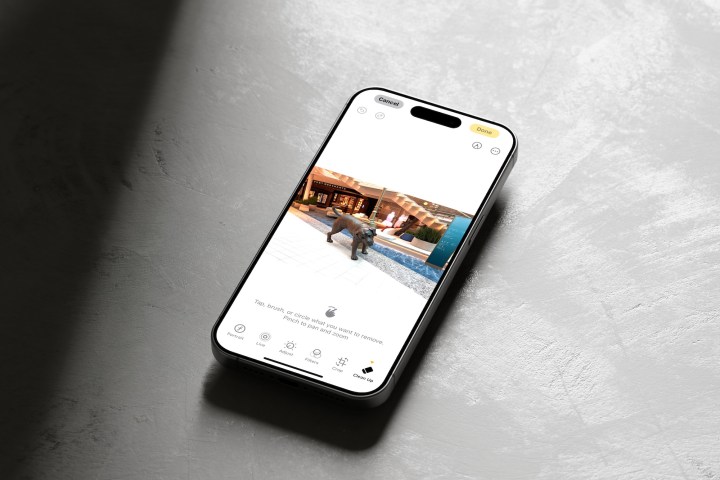
Как технический энтузиаст, который с нетерпением ждал следующего важного события от Apple, я был очень рад наконец получить iOS 18.1 beta 3 и протестировать долгожданную функцию Clean Up. Потратив бесчисленное количество часов на редактирование фотографий на различных платформах, я могу с уверенностью сказать, что этот новый инструмент меняет правила игры для таких пользователей iPhone, как я.
"Рынок красный? Это просто сезон скидок для умных инвесторов." - так говорят, чтобы не плакать. У нас — аналитика, которая помогает плакать реже.
Найти недооцененные активыПроще говоря, инновационные функции Apple Intelligence поэтапно внедряются в бета-версии iOS 18.1 для разработчиков перед общим выпуском этой осенью. Среди этих новых функций одно особенно интригующее дополнение под названием «Очистка» было представлено в третьей бета-версии iOS 18.
Сложность
Умеренный
Продолжительность
10 минут
Что вам нужно
-
iPhone или iPad под управлением iOS/iPadOS 18.1 beta 3 или более поздней версии
-
Apple Intelligence активирована на вашем устройстве
Clean Up позволяет быстро удалить ненужные элементы с изображений. Вам даже не нужно делать фотографии на iPhone; этот инструмент может творить чудеса с любым изображением, хранящимся в библиотеке фотографий вашего устройства. Достаточно всего нескольких нажатий!
Чтобы использовать Clean Up и Apple Intelligence на различных устройствах, важно, чтобы ваше устройство было совместимо. Это касается линейки iPhone 15 Pro, а также моделей iPad, работающих на чипах M1 или их преемниках.
Вот как использовать инструмент Apple Intelligence Clean Up.
Как удалить объекты с фотографий с помощью Clean Up
Начиная с бета-версии 3 iOS 18.1 или более поздней версии, вы готовы начать использовать функцию «Очистка» на совместимых устройствах. Процесс активации проходит гладко и без усилий.
Шаг 1. Сначала откройте приложение Фото на своем устройстве.
Шаг 2. Затем просмотрите свою библиотеку фотографий и выберите изображение, которое хотите отредактировать.
Шаг 3: Затем нажмите кнопку «Редактировать», расположенную в нижней части экрана, чтобы переключиться в «Режим редактирования».
Шаг 4. Выберите Очистить.

Шаг 5. Объяснение. Первоначально, когда вы впервые пробуете использовать Clean Up, может пройти небольшой период ожидания, пока Apple загрузит модель искусственного интеллекта на ваше устройство.
Нажав кнопку «Очистить», инструмент интеллектуально выберет элементы для удаления, включая людей. Эти выбранные элементы будут выделены цветом.
Шаг 6: Чтобы удалить любой из автоматически найденных выделенных объектов, выбирайте их по одному.

Шаг 7. Вручную удалите ненужные элементы с изображения, нажав на них пальцем, так как при очистке некоторые из них могли быть пропущены.
- Нажмите на объект
- Обведите объект
- Цвет в объекте
Вы можете использовать масштабирование, чтобы приблизиться к объектам, которые хотите удалить.
Шаг 8. Удалите выделенные объекты, нажав на них.

Шаг 9. Закончив редактирование фотографии, выберите Готово.
Как отменить удаление объектов с помощью Clean Up
Любые настройки, которые вы вносите в процессе «Очистки», не сохраняются навсегда, если вы сами этого не захотите. Если вы решите отменить изменения, у вас есть возможность вернуться к предыдущему состоянию после удаления определенных элементов.
Шаг 1. Если вы хотите отменить действие в приложении, просто нажмите кнопку «Отменить», расположенную в верхнем левом углу. Эта функция отменит каждое действие одно за другим.

Шаг 2. Если я когда-нибудь захочу отменить изменения, внесенные в определенное изображение позже, я могу просто сначала выбрать это изображение, а затем выбрать опцию Отменить. Чтобы завершить работу, выберите Вернуться к исходному состоянию.
Этот инструмент предназначен для удаления всех ваших изменений.

Функция очистки в интеллектуальной системе Apple все еще находится в стадии разработки в виде бета-версии. Следовательно, в него могут быть внесены коррективы до его официального опубликования. Таким образом, процедуры, изложенные ранее, могут быть изменены, и эта статья будет соответствующим образом пересмотрена.
Имейте в виду, что производительность инструмента «Очистка» может меняться в зависимости от сложности изображения и конкретного элемента, который вы хотите удалить.
Смотрите также
- Лучшие фильмы о зомби (октябрь 2025)
- Лучшие бесплатные менеджеры паролей
- Я думал, что этот Android-телефон за 250 долларов станет катастрофой. Это не было
- Обзор Hisense 65U7Q Pro
- Snapdragon 8 Elite против Snapdragon 8 Gen 3: огромный шаг вперед
- Huawei Watch GT 6 против Watch GT 6 Pro: Стоит ли выбирать Pro-версию?
- OLED vs AMOLED: В чем главные различия?
- 20 лучших циферблатов Samsung Galaxy Watch, которые вам стоит использовать
- Обзор глянцевого OLED-дисплея Asus ROG Strix XG32UCWG TrueBlack
- Обзор Oppo Find X9
2024-09-05 00:31